雨林木风win10系统dmp文件怎么打开?dmp文件的打开方法
发布日期:2018-05-30 08:44 作者:深度技术 来源:www.shenduwin10.com
雨林木风win10系统dmp文件是什么?是数据库文件,一张数据库的一张表,可以导入导出。Windows发生蓝屏时,会自动生成.DMP文件,该文件是记录蓝屏生成代码和导致蓝屏出现的进程。查看.DMP文件可以分析为什么会蓝屏及解决蓝屏的方法。那么问题来了,我们该如何打开dmp文件呢?
操作步骤如下:
1、首先雨林木风win10系统要下载安装Debugging Tools这个工具,下载地址在工具/原料处有。
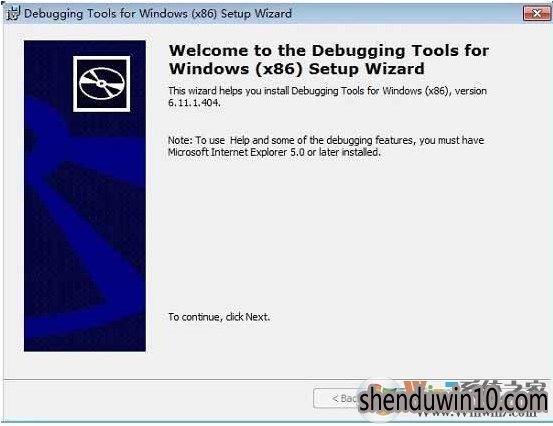
2、安装好了以后,在开始菜单下面的可以找得到一个【Debugging Tools for Windows (x86)】文件夹下面就会出现如下图所示:WinDbg点击进入。
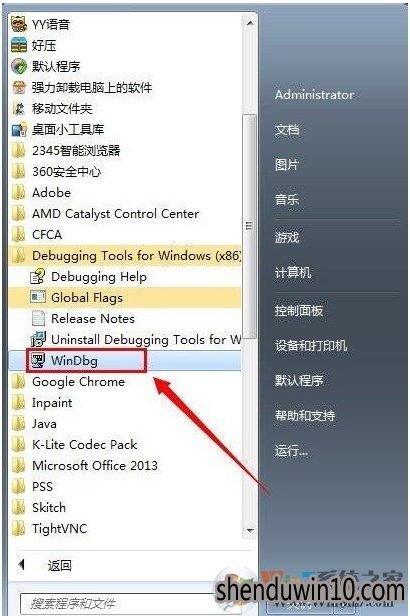
3、雨林木风win10系统运行WinDbg以后如下图所示:

4、在WinDbg中点击【File】-----【Open Crash Dump】选择.DMP文件打开。
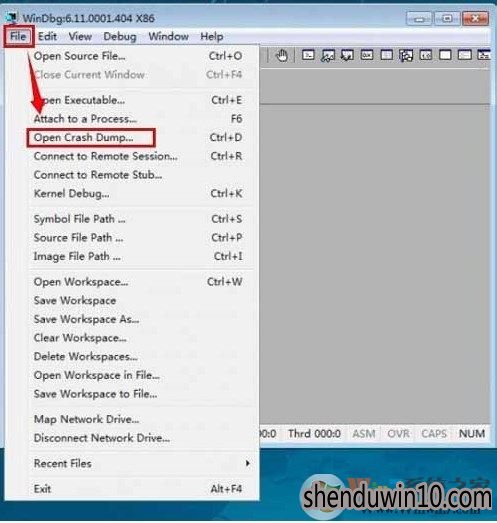
5、在打开文件的时候会提示会打开一个工作区域是否在开启。点击【Yes】
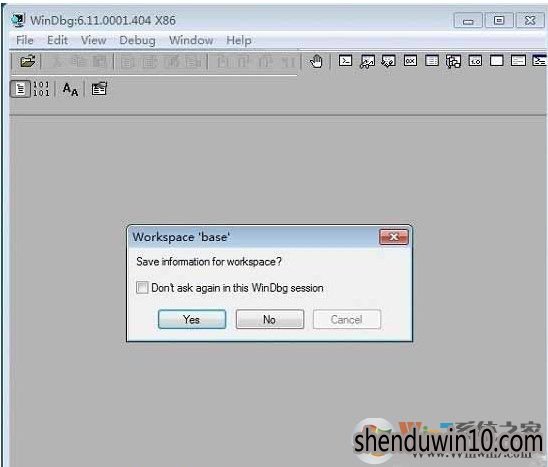
6、打开了.DMP文件以后如下图所示:

以上就是雨林木风win10系统dmp文件怎么打开?dmp文件的打开方法了
操作步骤如下:
1、首先雨林木风win10系统要下载安装Debugging Tools这个工具,下载地址在工具/原料处有。
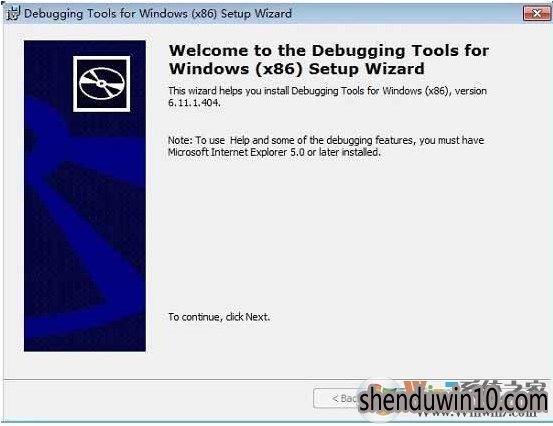
2、安装好了以后,在开始菜单下面的可以找得到一个【Debugging Tools for Windows (x86)】文件夹下面就会出现如下图所示:WinDbg点击进入。
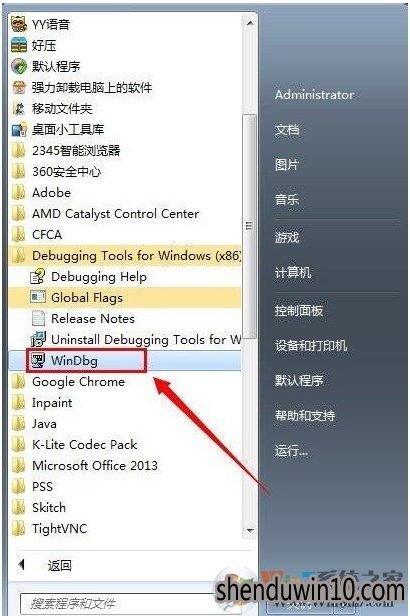
3、雨林木风win10系统运行WinDbg以后如下图所示:

4、在WinDbg中点击【File】-----【Open Crash Dump】选择.DMP文件打开。
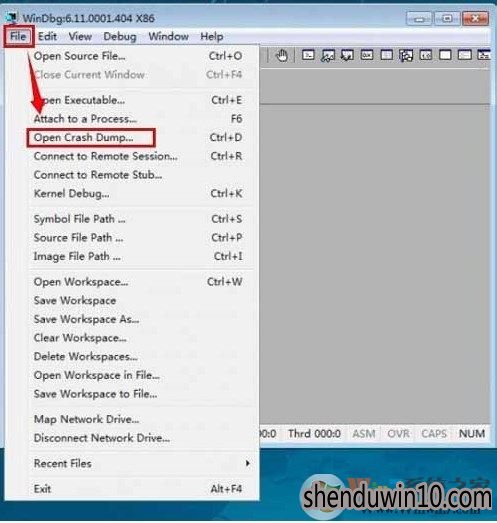
5、在打开文件的时候会提示会打开一个工作区域是否在开启。点击【Yes】
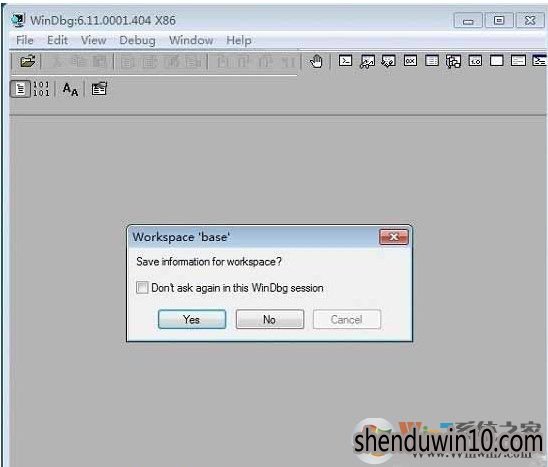
6、打开了.DMP文件以后如下图所示:

以上就是雨林木风win10系统dmp文件怎么打开?dmp文件的打开方法了
精品APP推荐
翼年代win8动漫主题
Doxillion V2.22
清新绿色四月日历Win8主题
u老九u盘启动盘制作工具 v7.0 UEFI版
思维快车 V2.7 绿色版
EX安全卫士 V6.0.3
地板换色系统 V1.0 绿色版
Ghost小助手
海蓝天空清爽Win8主题
优码计件工资软件 V9.3.8
Process Hacker(查看进程软件) V2.39.124 汉化绿色版
风一样的女子田雨橙W8桌面
淘宝买家卖家帐号采集 V1.5.6.0
点聚电子印章制章软件 V6.0 绿色版
慵懒狗狗趴地板Win8主题
foxy 2013 v2.0.14 中文绿色版
游行变速器 V6.9 绿色版
IE卸载工具 V2.10 绿色版
PC Lighthouse v2.0 绿色特别版
彩影ARP防火墙 V6.0.2 破解版
- 专题推荐
- 深度技术系统推荐
- 1深度技术Ghost Win10 X32位 完美装机版2017.09月(免激活)
- 2深度技术Ghost Win10 x64位 多驱动纯净版2019V08(绝对激活)
- 3深度技术Ghost Win10 x64位 特别纯净版v2018.01(绝对激活)
- 4萝卜家园Windows11 体验装机版64位 2021.09
- 5深度技术 Ghost Win10 32位 装机版 V2016.09(免激活)
- 6深度技术Ghost Win10 (64位) 经典装机版V2017.07月(免激活)
- 7深度技术Ghost Win10 x64位 完美纯净版2019年05月(无需激活)
- 8深度技术 Ghost Win10 x86 装机版 2016年05月
- 9深度技术Ghost Win10 X32增强修正版2017V01(绝对激活)
- 10深度技术Ghost Win10 X64 精选纯净版2021v03(激活版)
- 深度技术系统教程推荐

